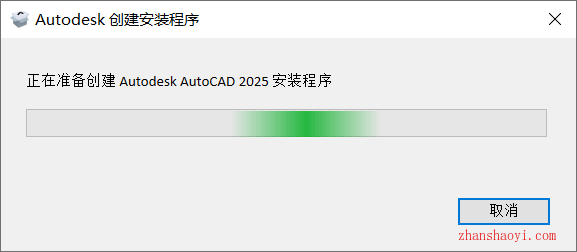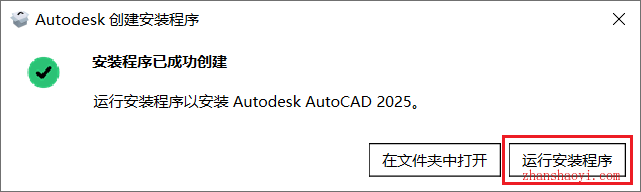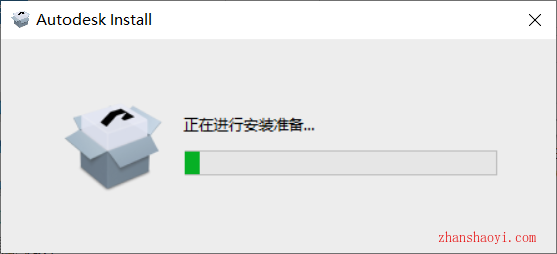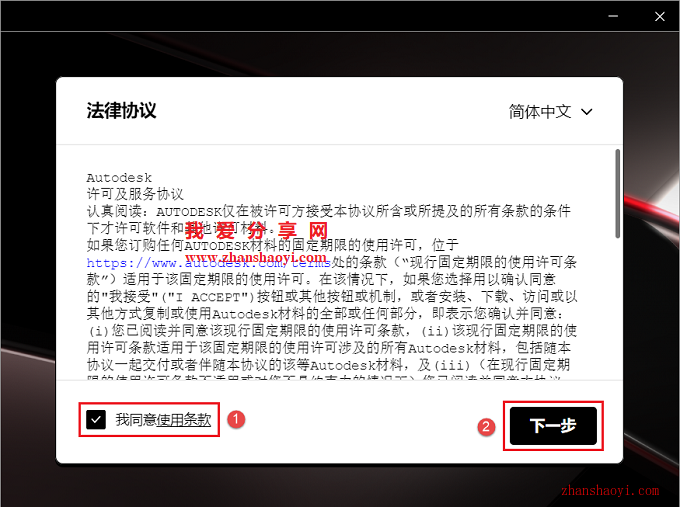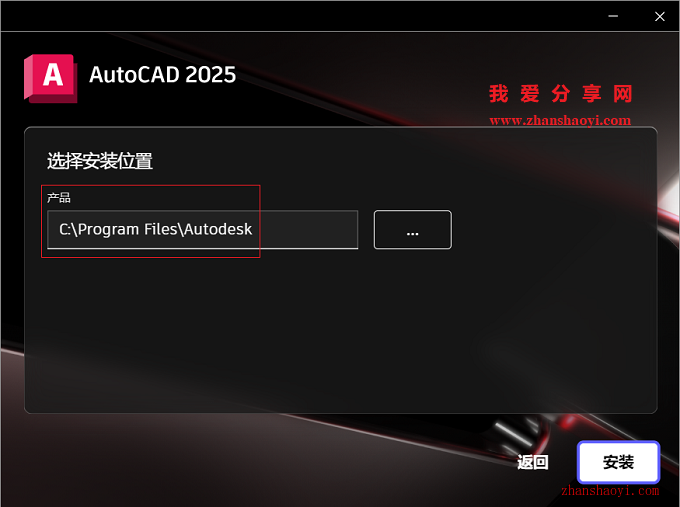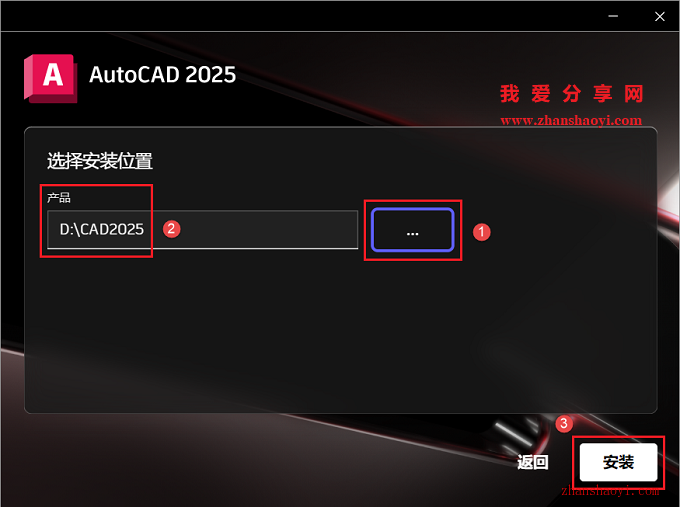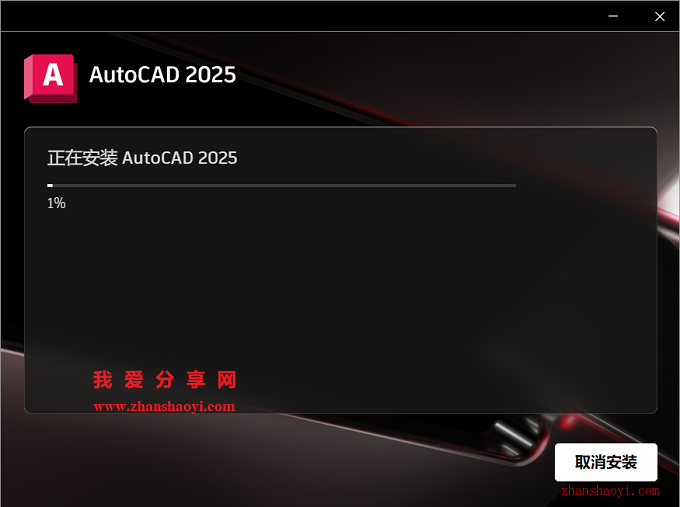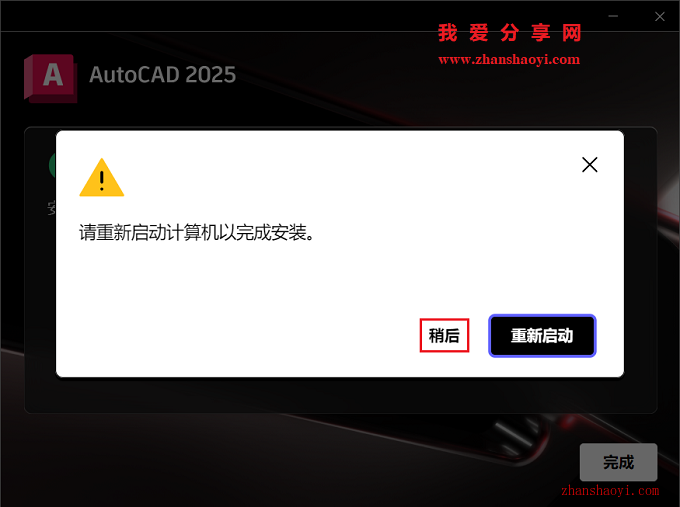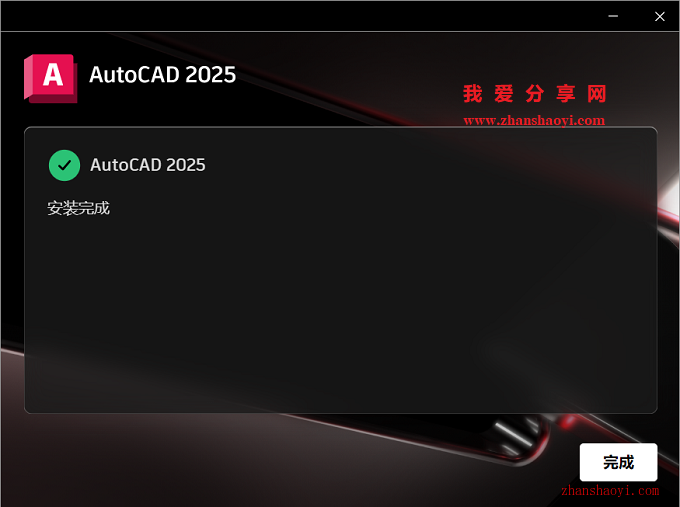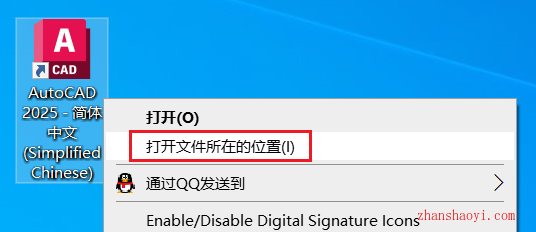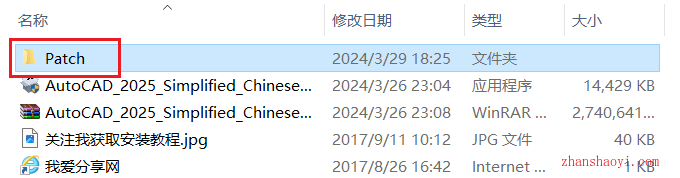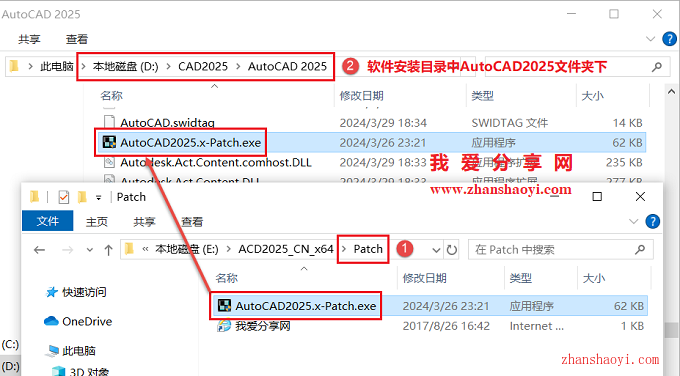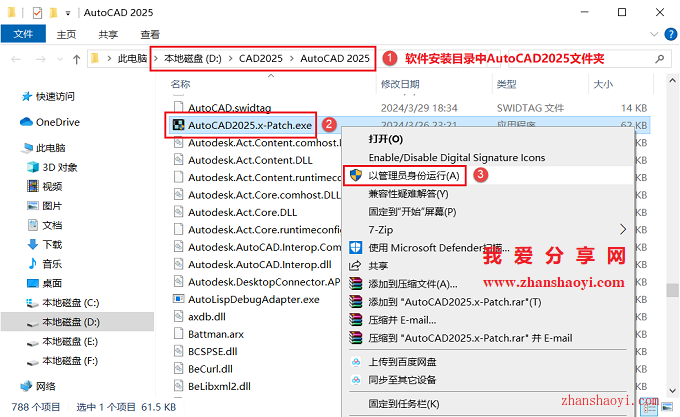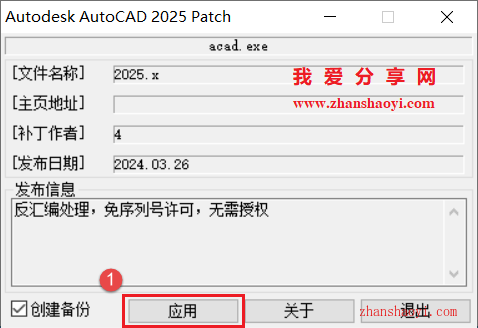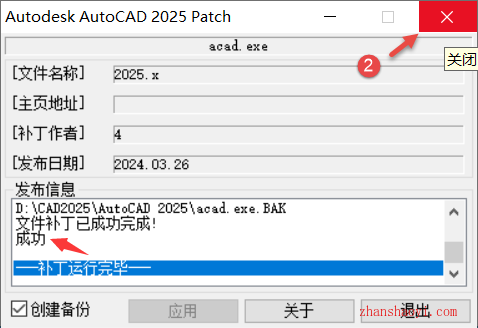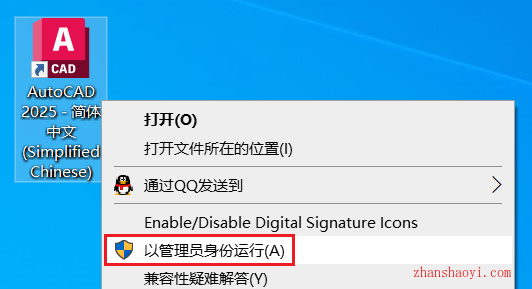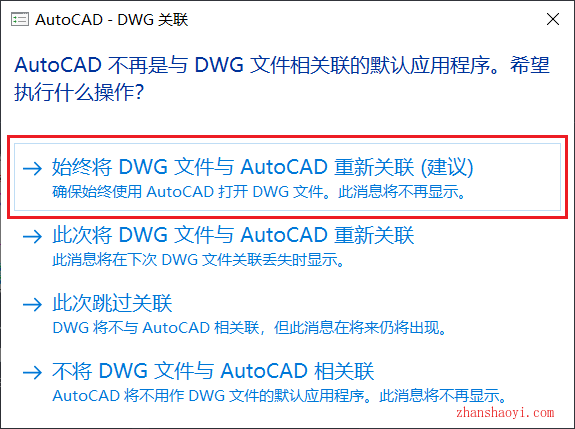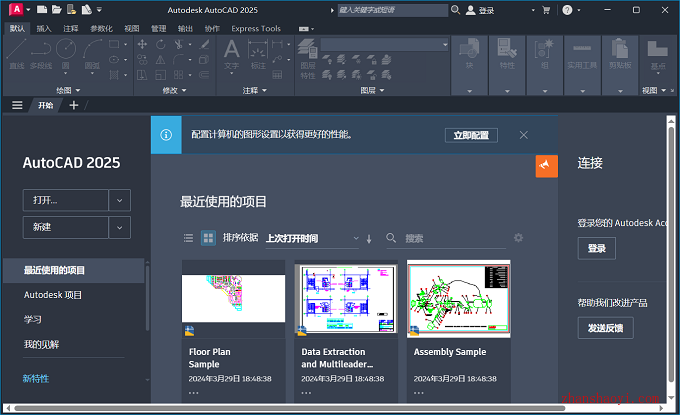软件下载:
AutoCAD 2025_64位中文版:【点我下载】
安装前须知:
1.安装全程须断网,否则易安装不成功;
2.解压和安装前先关闭360、电脑管家等所有杀毒软件,Win10/11系统还需要关闭自带杀毒软件defender中病毒防护设置中实时保护,防止误杀补丁,导致安装失败;
3.CAD2025适用于Win10/11(64位)系统,亲测可用!
4.安装CAD2025要求电脑分辨率1080P及其以上,否则无法正常进行安装。
AutoCAD2025 WIN10 64位安装步骤:
1、先使用“百度网盘客户端”下载ACD2025_CN_x64安装包到电脑磁盘,并鼠标右击进行解压缩,安装前先断开电脑网络,然后找到AutoCAD_2025_Simplified_Chinese_Win_64bit_db_001_002.exe,鼠标右击选择【以管理员身份运行】;
2、弹出如下窗口,请耐心等待;
3、弹出如下窗口提示:安装程序已经成功创建,点击【运行安装程序】;
4、正在进行安装准备,请耐心等待…
5、稍等片刻自动进入许可协议,先勾选“我同意…”,然后点击【下一步】;
6、选择软件安装路径,默认安装在C盘,点击【浏览】可更改软件安装路径,注意:安装路径文件夹名称不能出现中文字符!小编这里将安装在D盘CAD2025文件夹下,然后点击【安装】;
7、正在安装中,这个过程需要10分钟左右的时间,请耐心等待…
8、安装完毕,弹出需要重启电脑,点击【稍后】暂不重启;
9、点击右上角【×】关闭界面;
10、返回电脑桌面,找到AutoCAD2025图标,鼠标右击选择【打开文件所在的位置】,打开软件安装目录文件夹,先不要关闭,继续下一步操作;
11、返回初始软件安装文件夹,双击打开Patch文件夹;
12、找到AutoCAD2025.x-Patch.exe,将其复制粘贴到软件安装目录(见第5步)中AutoCAD2025文件夹下;
温馨提示:若文件夹里没有AutoCAD2025.x-Patch.exe文件,关闭所有杀毒软件,且WIN10/11需要关闭自带杀毒软件Defender病毒防护设置中的“实时防护”,重新解压即可。
13、 找到上一步粘贴至安装目录文件夹下的AutoCAD2025.x-Patch.exe,鼠标右击选择【以管理员身份运行】
14、点击【应用】,提示:修改完成,表示安装成功,点击右上角【×】关闭;
15、返回电脑桌面,找到AutoCAD2025图标,鼠标右击选择【以管理员身份运行】
16、正在加载中,稍等片刻;
17、首次安装CAD软件会弹出如下弹窗,点击第一项:【始终将DWG文件与AutoCAD重新关联】;
18、打开AutoCAD2025软件,中文版界面如下: